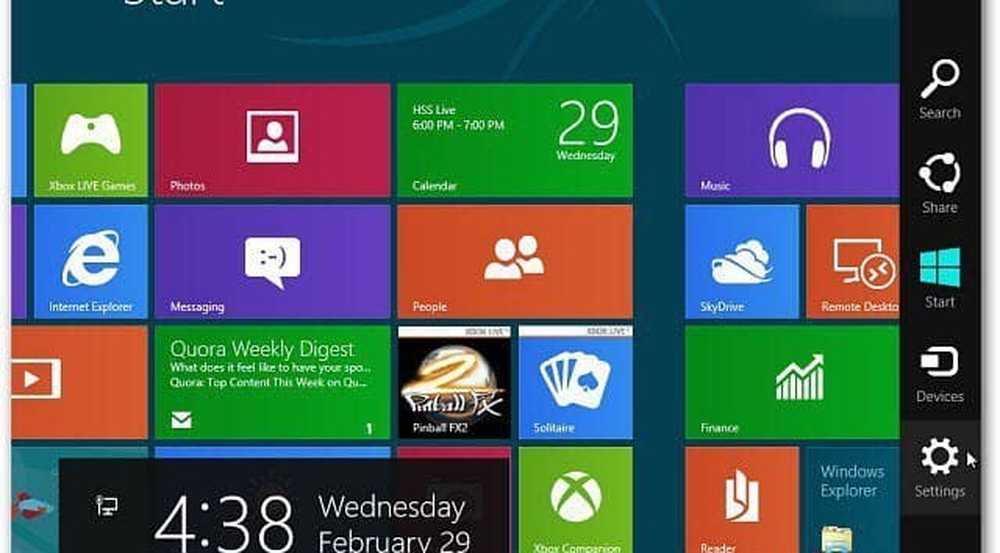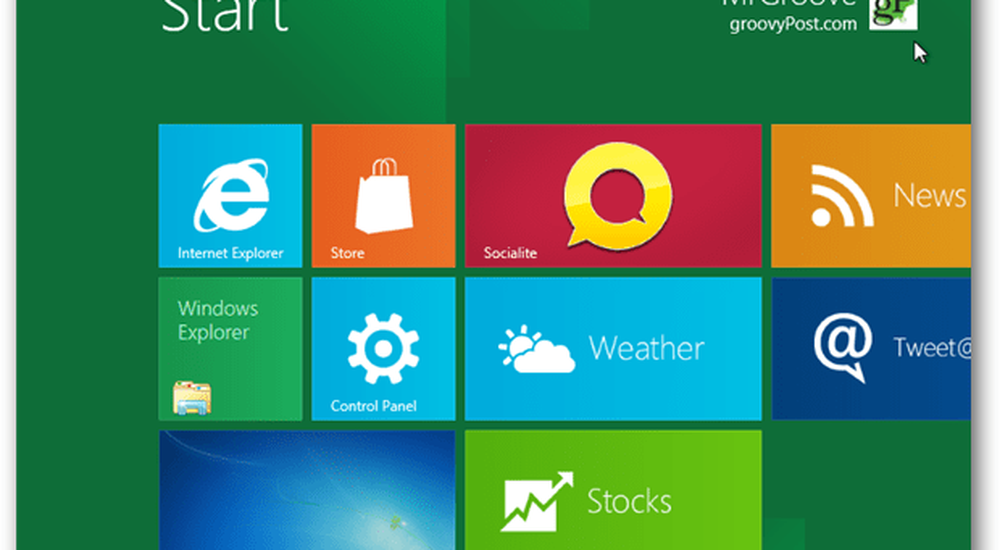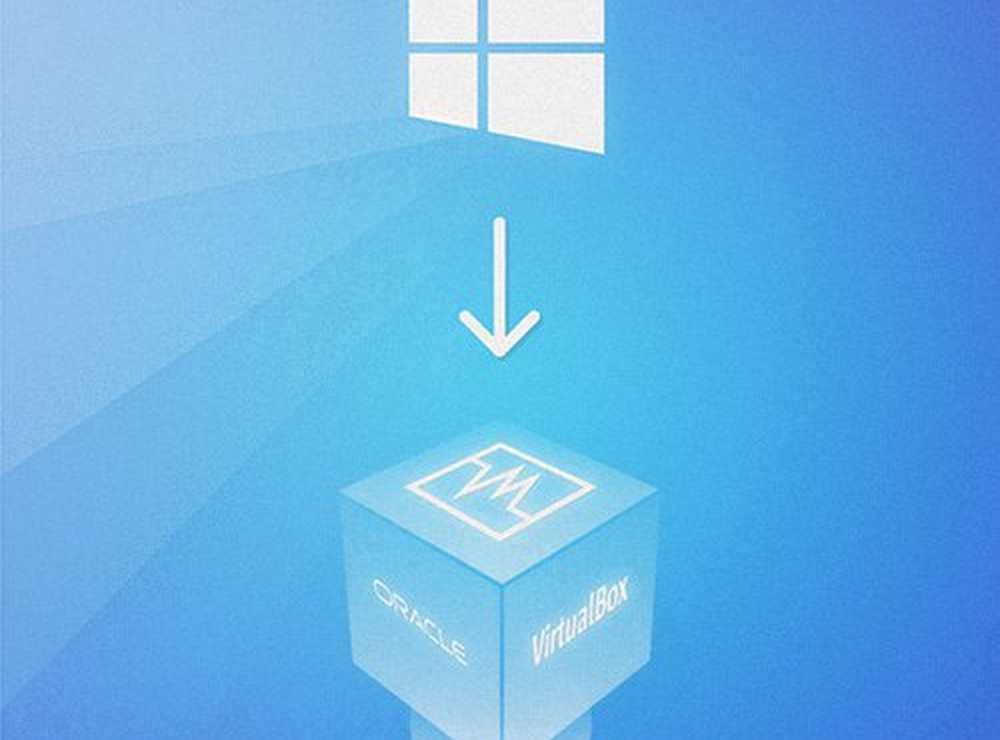Slik installerer du Windows 10/8 fra en USB-stasjon

I denne artikkelen vil jeg vise deg hvordan du installerer Windows 8 med en USB-pinne. Jeg antar at du allerede har lastet ned Windows 8 Developer Preview. Vi skal bruke Windows 7 USB / DVD Download Tool å opprette Windows 8 oppstartbar USB-pinne.
Installer Windows 10/8 fra USB
Trinn 1:
Last ned Windows 7 USB / DVD Download Tool gratis fra Microsoft.
Steg 2:
Installer Windows 7 USB / DVD nedlastingsverktøyet på systemet ditt.

Trinn 3:
Gå til Start> Alle programmer> Windows 7 USB DVD Download Tool og åpne programmet.

Trinn 4:
Nå må du klikke på bla gjennom og velg Windows 8 ISO Image og klikk på neste.

Du får to alternativer for å velge enten USB eller DVD, i dette tilfellet kan du velge USB.

Trinn 6:
Når du velger USB, klikker du på Start kopiering.
<
Trinn 7:
Når det først begynner, vil det formatere USB-stasjonen og kopiere installasjonsfilene til den.

Du får se ovenstående skjerm når den er fullført. Nå har du en oppstartbar USB-pinne med Windows 8 Developers edition på den. Pass på at du har valgt "Ekstern media" i BIOS som oppstartsmodus.
Du vil kanskje sjekke systemkravene for Windows 8 først:- 16 Gigabyte harddisk for 32-bits systemer,
20 Gigabyte for 64-biters systemer - 1 Gigahertz eller raskere 32-bit eller 64-bit prosessor
- 1 Gigabyte RAM for 32-bits, 2 Gigabyte RAM for 64-bits minimum
- Direct X 9 grafikkort